أسئلة وتمارين لطلابك من أي مكان (شرح بالصور): Socrative

ماهو موقع (Socrative) ومالفائدة من استخدامه مع طلابي؟
هو نظام استجابة افتراضي فكرته تكمن في جذب المعلم لطلابه من خلال بناء أنشطة أو تمارين يقوم الطالب بحلها مباشرة, كما أن الميزة التي ترضي المعلمين هي مشاهدة نتائج استجابة الطلاب على الفور مع إمكانية ارسالها على بريدك الالكتروني.
شعاره:
"As Easy As Raising Your Hand"
أي "سهل كسهولة رفع يدك" .. الشعار وحدة يكفي ليبث الحماس في المعلمين لتجربته 
زائرنــا الكريم, نـرجو الاطلاع على قوانين رخصة المشاع الإبداعي لموقعنا ( من هنـا) قبل النسخ أو النقل
ما هو الجهاز الذي استطيع استخدامه مع هذا الموقع؟
بإمكان المعلم أو الطالب استخدامه على أي جهاز سواء الكمبيوتر المكتبي أو المحمول أو الأجهزة اللوحية كالآيباد أو الهواتف الذكية كالآيفون والأندرويد.
ولكن هناك واجهة خاصة للمعلم وأخرى للطالب:
للدخول من أي متصفح: صفحة المعلم , صفحة الطالب
كما أنه يتوفر تطبيق مخصص له على متجر أبل واندرويد بإمكانكم تثبيته على الأجهزة اللوحية أو الهواتف الذكية الخاصة بكم:
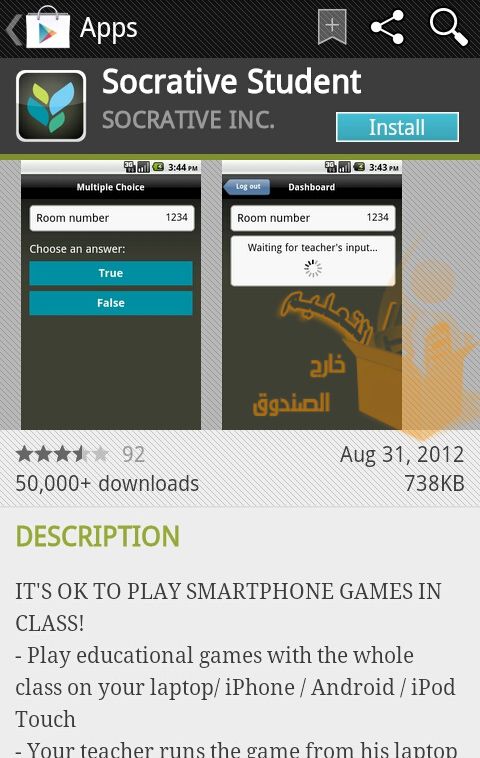
رابط التطبيق على (Apple Store):
رابط التطبيق على (Google Play):
مميزات الموقع:
1- سهل الاستخدام سواء للمعلم أو الطالب.
2- يدعم الكتابة باللغة العربية.
3- النتائج تظهر بشكل فوري للمعلم وبالإمكان ارسالها للبريد الالكتروني.
طريقة التسجيل و الدخول:
بعد دخولك للواجهة الخاصة بالمعلم, اتبع الخطوات الموضحة بالصور أدناه:
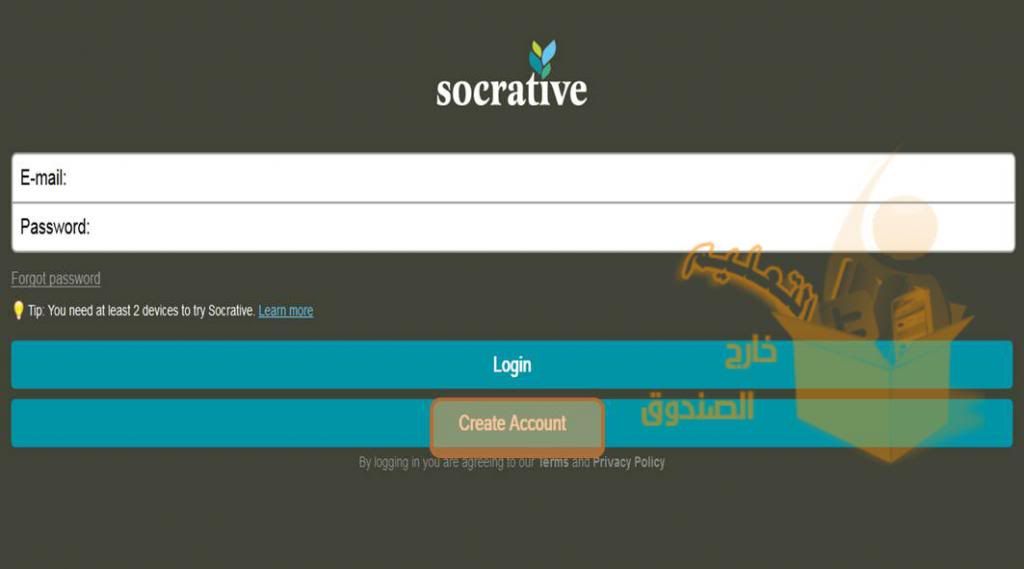
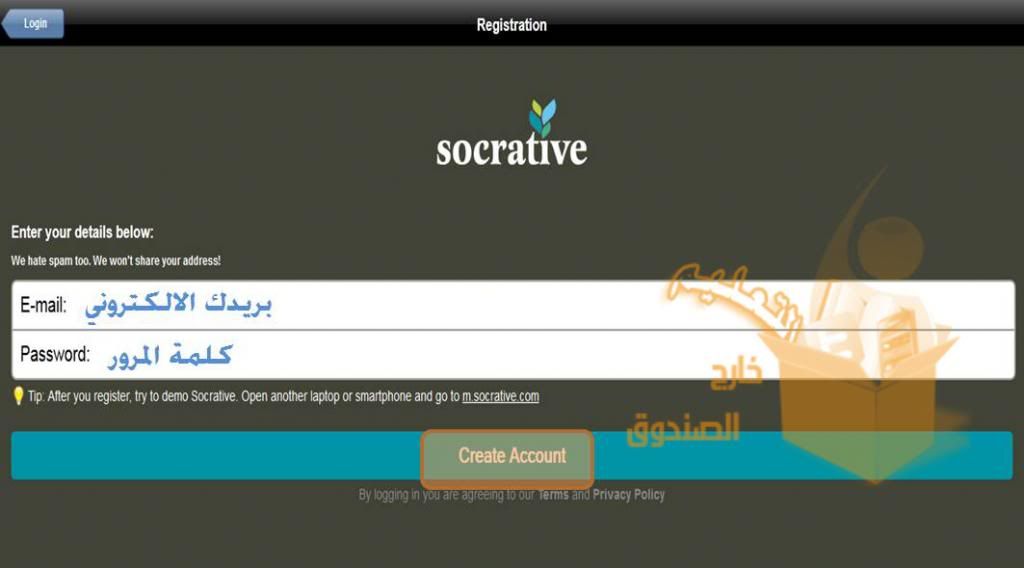
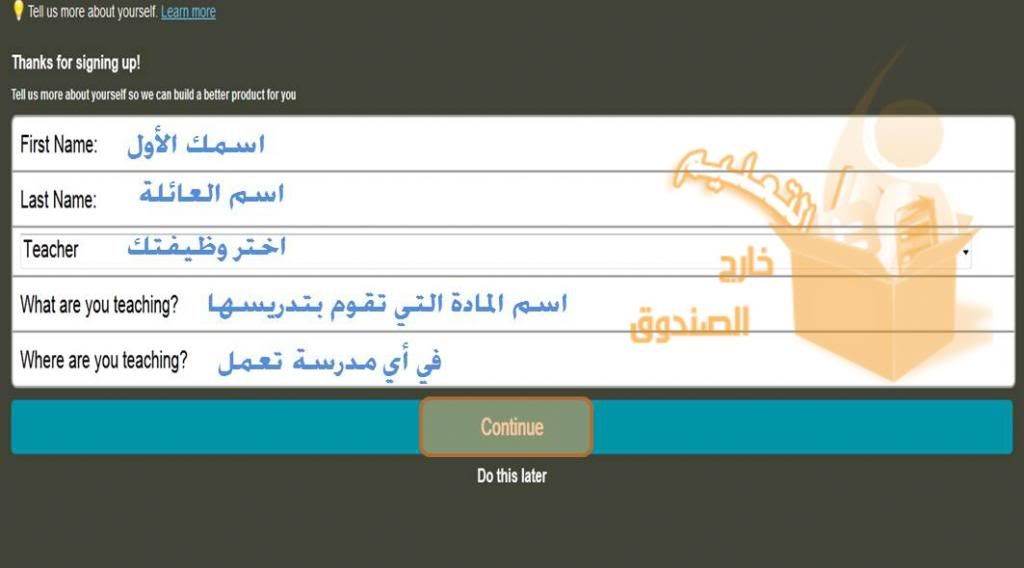
بعد إتمام التسجيل وإدخال معلوماتك الشخصية سيعرض عليك شرح مبسط لفكرة الموقع.
الواجهة الرئيسية للمعلم:
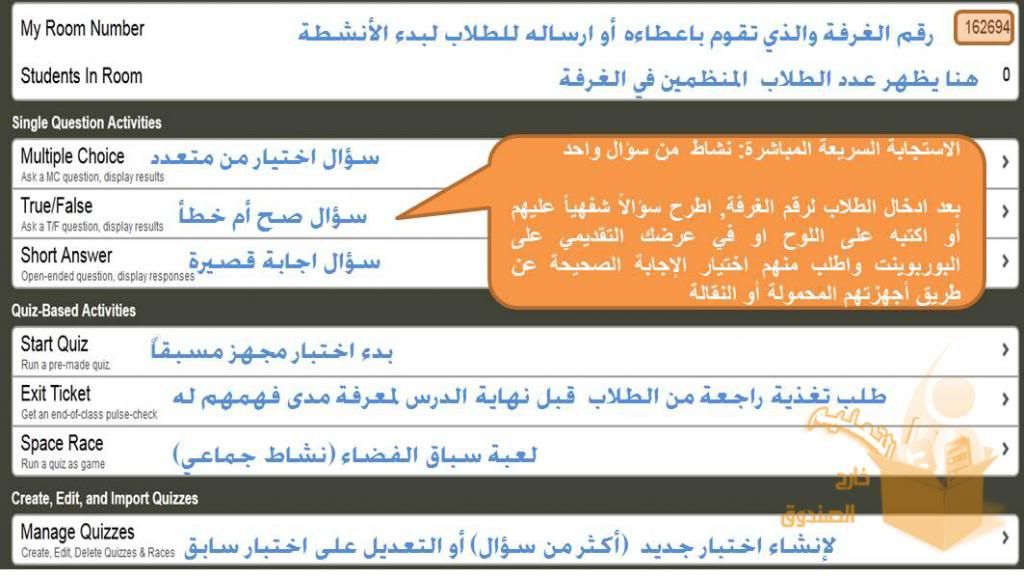
الواجهة الرئيسية للطالب:
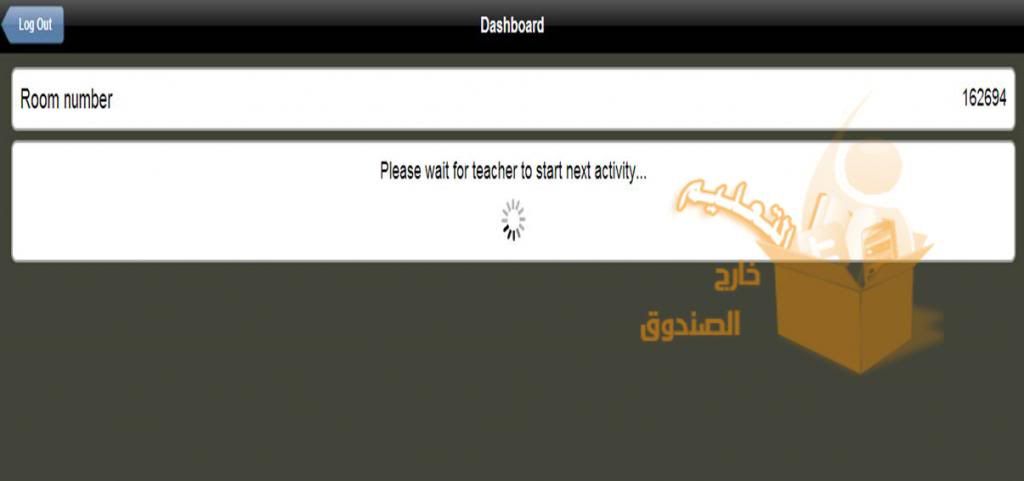
خطوات إنشاء اسئلة واختبارات:
الخطوة الاولى: ادخل على واجهة المعلم, واعطِ رقم الغرفة لطلابك (ملاحظة: رقم الغرفة قد يتغير في كل مرة).
الخطوة الثانية: اطلب من الطلاب الدخول على واجهة الطالب وادخال رقم الغرفة (الطالب لايحتاج تسجيل باسم مستخدم وكلمة مرور).
الخطوة الثالثة: اختر أياً من أنواع الأسئلة كما في الصورة (خيارات متعددة, صح أو خطأ, إجابة قصيرة) وفي هذا النوع من الأسئلة لن يطلب منك كتابة نص السؤال بل يفترض أنك ستعرض السؤال أمام الطلاب على اللوح أو عرض الدرس.

ولإنشاء اختبار مكون من أكثر من سؤال وعرضها على شاشات الطلاب السؤال تلو الآخر عن طريق خيار (إدارة الاختبارات) كما في الصورة التالية:

بعد إنشاء اسئلة الاختبار تستطيع نشره للطلاب عن طريق خيار (بدء اختبار) كما في الصورة التالية:

وهنا نموذج للاختبار على شاشة الطالب (على أحد أجهزة الاندرويد) ويطلب منه في البداية ادخال اسمه:
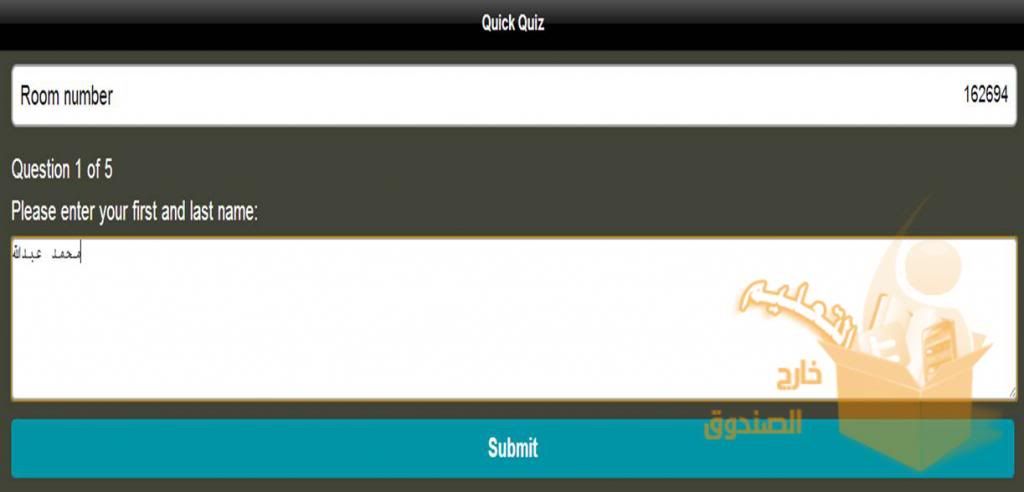
تقارير الاختبار:
لمشاهدة التقرير الخاص بإحدى الاختبارات اختر (Manage Quiz) ثم حدد اسم الاختبار واختر (Send Report) لارساله الى بريدك المسجل أو (Download Report) لتنزيله على جهازك
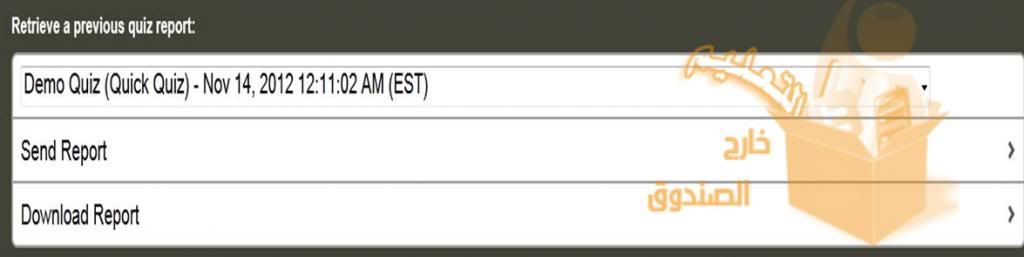
والصورة التالية توضح احدى التقارير كملف اكسل:
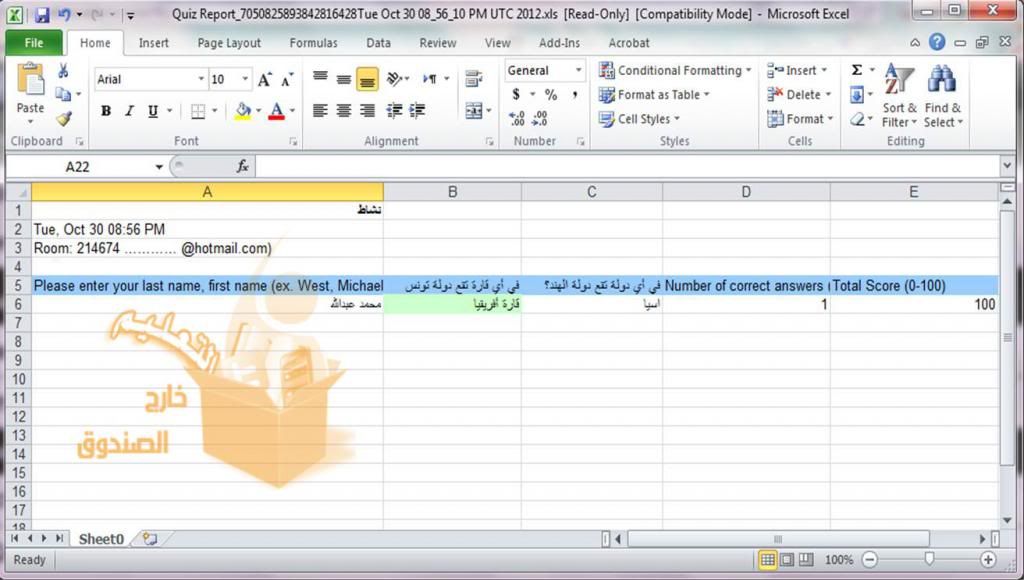



ساحة النقاش